
WorldEdit это самый простой способ редактировать карты не выходя из игры. Благодаря удобному редактору карт, включающему в себя набор специальных команд и инструментов вы сможете быстро построить что угодно, любой формы и масштабов, а так же вы сможете переместить или сохранить любимую постройку в отдельный файл. С помощью которого можно ее вставить в другой мир. Единственное ограничение, это мощность компьютера, манипуляции большими участками карты с огромным количеством блоков могут вызывать лаги и вылеты. Мод не затрагивает файлы игры, поэтому совместим со множеством различных модификаций. Cкачать WorldEdit для всех актуальных версий Майнкрафт можно по ссылкам в конце статьи.
Особенности редактора карт в Майнкрафт
- Быстрое создание, замена или удаления тысяч блоков
- Больше не надо тратить время на выравнивание местности, удалении воды и лавы
- Быстрое создание сфер, кубов, цилиндров и других фигур
- Копирование и вставка областей, а также сохранение их в формате .schematics
- Специальные «кисти», чтобы убрать горы, овраги или создать их
- Компас поможет быстро телепортироваться в различные области
- Вы можете создать резервные копии и восстанавливать мир из них при необходимости
- Этот редактор карт один из старейших сохранившихся проектов Minecraft с альфа-версии!
- Ворлд эдит работает в одиночной игре и на сервере. Данный модификация, не оказывает никакого влияния на игру и на ваш мир, пока вы не используете его. Это не вызовет никаких конфликтов модов, и он будет работать только тогда когда вам нужно. Манипуляция большим числом блоков за раз может вызывать лаги.
Список команд WorldEdit
Напишите их в чат. У некоторых команд вы можете менять параметры по своему желанию.
- //undo — отменить действие
- //redo — вернуть отменённое
- //set stone — выбрать блок
- //replace stone diamond_block — заменить выбранный блок
- /! — переключиться на верхний блок
- /jumpto — телепорт куда сморить прицел
- /thru — пройти через стену перед вами
- /ascend — пройти через потолок
- /descend — переместится через пол
- /ceil — подняться к потолку
- /up 10 — переместится в верх на 10 блоков
- //wand — выдать специальный топор
- //pos1 — отметить первый угол на блоке, на котором стоите
- //pos2 — отметить второй угол на блоке, на котором стоите
- //hpos1 — отметить первый угол на блоке, на который наведен прицел
- //hpos2 — отметить второй угол на блоке, на который наведен прицел
- //chunk — выделить весь ваш чанк
- //expand 10 — увеличить выделенную область на 10 блоков.
- //contract 10 — увеличить выделенную область на 10 блоков.
- //size — вывести размеры региона
- //distr — вывесить список блоков в регионе
- //sel — изменение режима выбора
- //faces stone — установить стены, потолок и пол вокруг региона
- //walls stone — установить стены вокруг региона
- //overlay stone — установить блоки там, где пусто
- //stack 3 — вставить выбор 3 раза
- //move 64 — передвинуть регион на 64 блока
- //smooth — сглаживание области
- //naturalize — натурализация области
- //flora — создать цветы и траву
- //forest birch — создать берёзовый лес
- //hollow — выбрать полую область
- //line stone — создать полоску или трубу
- //deform y+=0.2*sin(x*10) — деформировать область
- //setbiome minecraft:plains — установить биом
- //copy — копировать область
- //cut — вырезать область
- //paste — вставить из буфера обмена
- //rotate 0 0 90 — повернуть объект в буфере обмена
- //flip — перевернуть объект из буфера обмена
- //schem save name — сохранить объект в схему
- //schem load name — загрузить объект из схемы в буфер обмена
- //cyl stone 10 — создать цилиндр
- //hcyl stone 10 — создать пустой цилиндр
- //sphere stone — создать сферу
- //hsphere stone — создать пустую сферу
- //pyramid stone — создать пирамиду
- //hpyramid stone — создать пустую пирамиду
- /forestgen — сгенерировать лес
- /pumpkin — создать поле тыкв
- //g stone (0.75-sqrt(x^2+y^2))^2+z^2 < 0.25^2 - создать фигуру
- /tool tree — инструмент для создания дерева
- /tool deltree — инструмент удаляет парящее дерево
- /tool repl stone — инструмент замещения блоков кликом по ним
- /tool lrbuild — инструмент для строительства на расстоянии
- /tool farwand — инструмент выбора точек границ региона на расстоянии
- /tool cycler — инструмент для циклического переключения состояния блока
- /tool info — инструмент для вывода информации о блоке
- /tool floodfill stone 3 — инструмент для заливки области
- /sp single — мега-кирка, команда отключения — //
- /sp area 10 — инструмент разрушит все похожие блоки в радиусе 10
- /sp recur 10 — инструмент разрушает связанные блоки
- /brush sphere -h stone 3 — кисть в виде сферы
- /brush cylinder -h stone 3 5 — кисть в виде цилиндра
- /mask — маска для кисти
- /size 3 — размер кисти
- /material stone — материал кисти
- /range 3 — радиус кисти
- /tracemask — маска трассировки
- /removeabove 3 — убрать блоки выше
- /removebelow 3 — убрать блоки ниже
- /removenear mask 3 — убрать блоки рядом по маске
- /replacenear 3 mask stone Замена ближайших блоков по маске
- //fill stone 10 3 — убрать ямы
- //fillr stone 10 — рекурсивная заполнение
- //drain -w 10 — убрать воду и лаву
- /fixwater 10 — фикс воды
- /fixlava 10 — фикс лавы
- /snow 10 — покрыть область снегом
- /thaw 10 — удалить снег и лёд
- /green -f 10 — заменить землю на землю с травой
- /ex — убрать огонь
- /butcher — убить мобов
Скриншоты
Как установить WorldEdit?
- Установите Minecraft Forge, NeoForge или Fabric
- Для отображения сетки выделения установите WorldEditCUI или WorldEditCUI (forge)
- Нажмите Win+R (кнопка «Win» находится между «Ctrl» и «Alt»)
- В появившемся окне напишите %appdata%
- Перейдите в .minecraft/mods (если нет папки «mods», то создайте)
- Перетащите мод (.zip/.jar) в папку mods
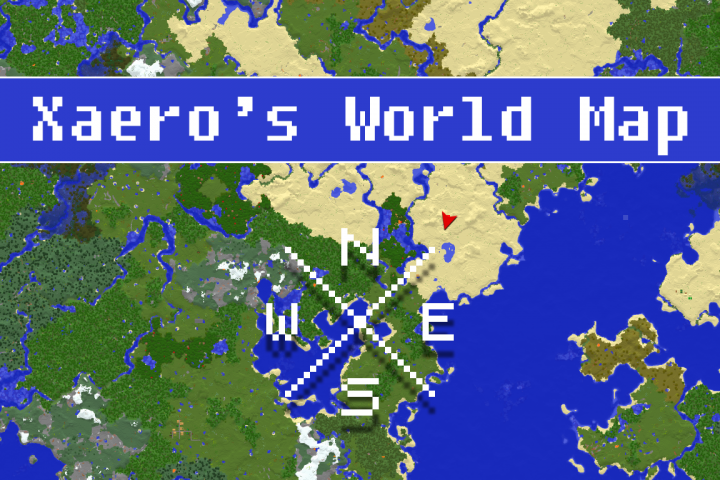
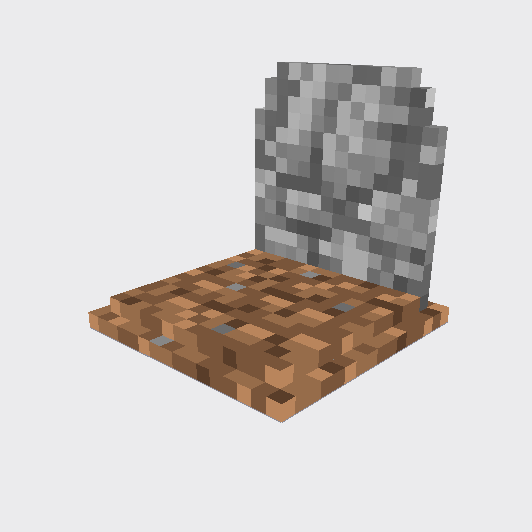
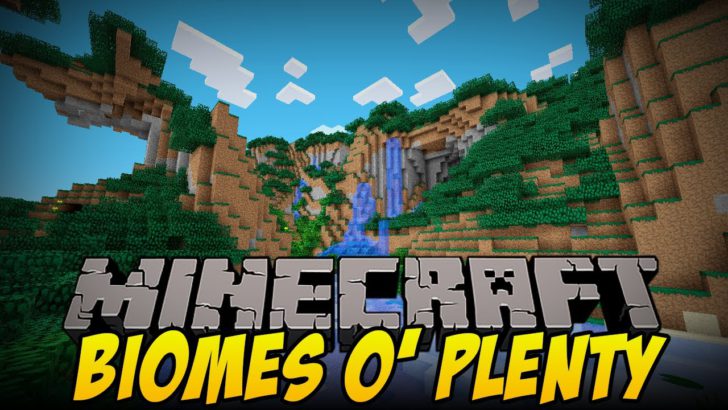



спасибо за мод крутооооо 🙂 🙂 🙂
мод просто класс 😆
 😆
😆